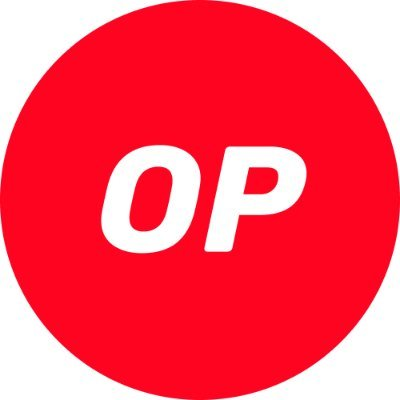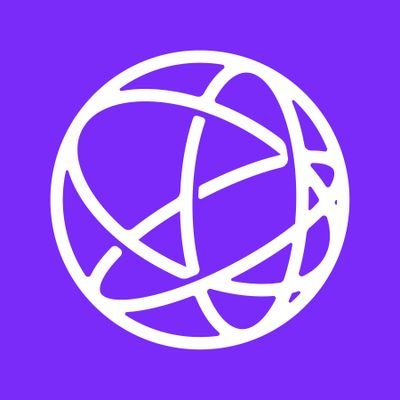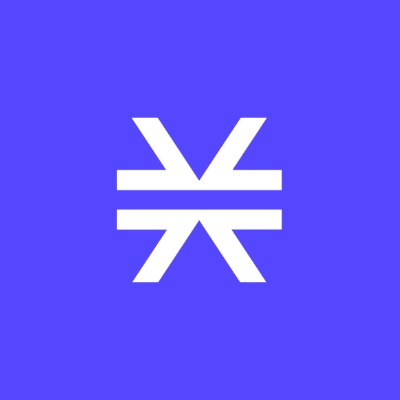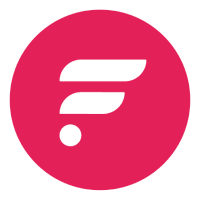XP系统局域网打印机共享设置教程
时间:2025-07-08 | 作者: | 阅读:0最近电脑频繁出现网络问题,另一台作为备份的电脑因为没有连接打印机,只能用来查阅资料,无法进行打印操作。
1、 第一步:在已经连接打印机的电脑上开启共享功能,将该打印机设置为共享状态。
2、 首先确认连接打印机的电脑处于开机状态,并且已正确安装打印机驱动程序,可以正常执行打印任务。本文不赘述驱动程序的安装步骤。本次操作所涉及的两台电脑均运行Windows XP专业版系统。
3、 以佳能PIXMA MP145多功能一体机为例(属于Canon MP 140系列),这款设备本身不具备网络功能。通过将其连接至一台电脑并进行相关设置,即可实现多设备共享打印功能。具体操作如下:首先将打印机与主机连接,然后在系统中完成共享配置,最终让其他设备也能使用该打印机。
4、 在连接了打印机的电脑上执行以下操作:
5、 点击“开始”菜单,直接找到“打印机和传真”选项,进入后按照下图所示操作。
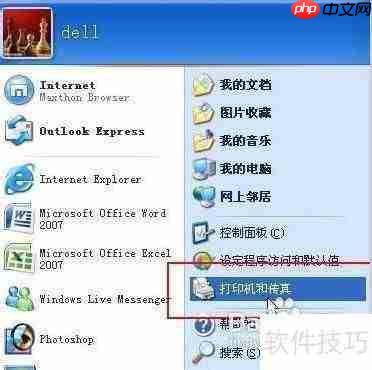
6、 如果“开始”菜单中没有“打印机和传真”选项,可以通过“开始”-“设置”-“控制面板”中查找该功能。
7、 进入“打印机和传真”界面,如图所示。
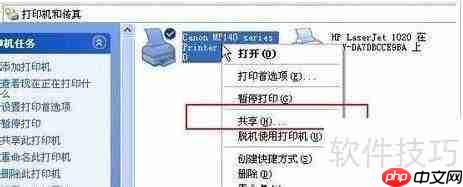
8、 接着右键点击打印机图标 -- 选择“共享”选项,如图提示,进入打印机共享设置界面。
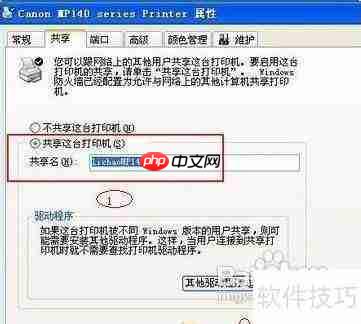
9、 如图所示,勾选“共享此打印机”,并设定共享名称为lichaoMP140,点击“确定”按钮。完成后会返回“打印机和传真”界面,如图所示。
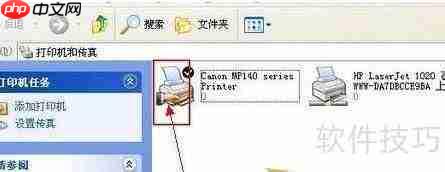
10、 此时可以看到打印机图标下方出现了手托标志,这表示打印机的共享设置已成功完成。
福利游戏
相关文章
更多-
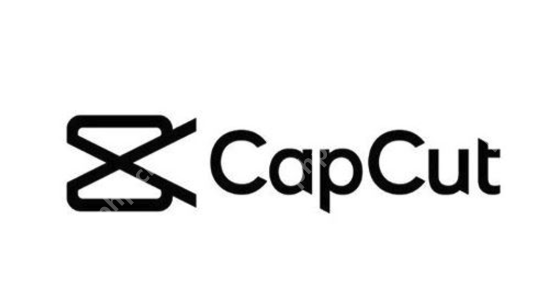
- CapCut国际版入口 CapCut国际版官网在线使用入口
- 时间:2025-07-08
-

- 学会这个烹炸虾片零食的做法,酥脆鲜香太好吃
- 时间:2025-07-08
-
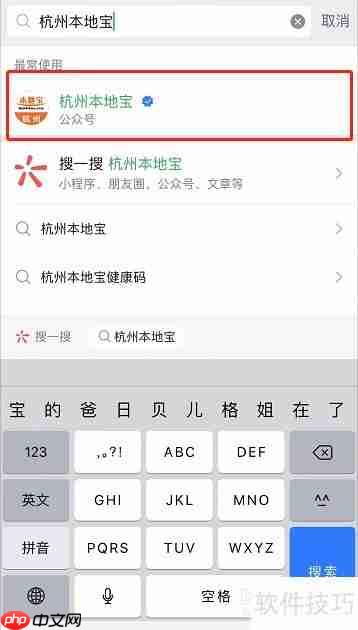
- 杭州房子摇号规则解读:公正透明的购房机会
- 时间:2025-07-08
-
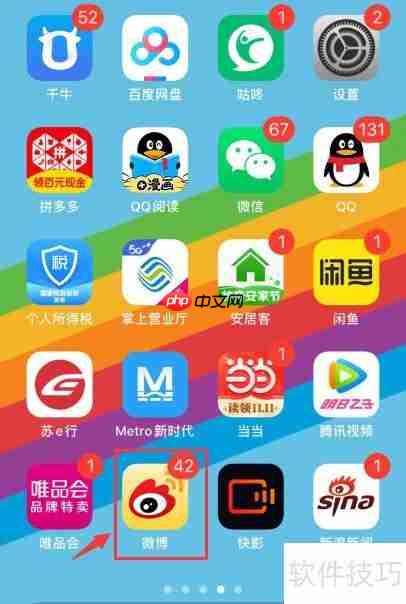
- 微博客服联系方式大全:快速解决问题的方法
- 时间:2025-07-08
-

- 收银秤挑选指南:功能、精度与性价比并重
- 时间:2025-07-08
-

- 1080ti微星红龙自带超频软件设置方法
- 时间:2025-07-08
-
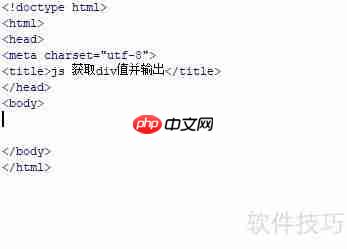
- JS获取div值并输出到控制台
- 时间:2025-07-08
-
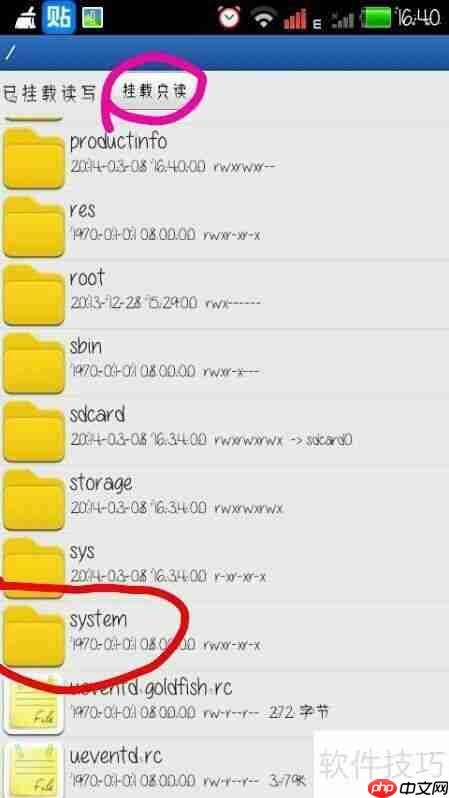
- 用RE文件管理器修改手机型号和参数
- 时间:2025-07-08
大家都在玩
大家都在看
更多-

- 波场杠杆与原理图解
- 时间:2025-07-08
-

- 新势力周交付量出炉:问界销冠宝座差点被零跑推翻
- 时间:2025-07-08
-

- 女子学滑翔伞 起飞十几秒突然坠落 大树救一命
- 时间:2025-07-08
-

- XRP杠杆与原理图解
- 时间:2025-07-08
-
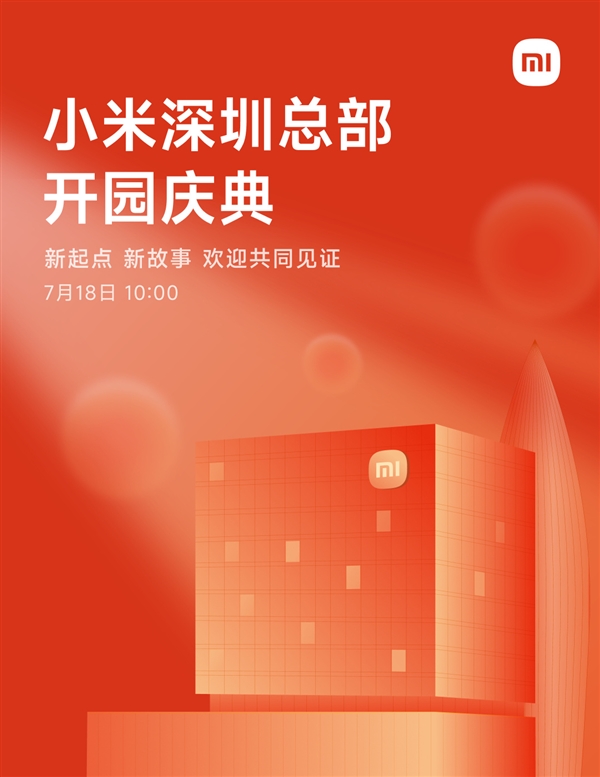
- 小米深圳总部7月18日举行开园仪式!楼下开设全球最大小米之家
- 时间:2025-07-08
-

- REDMI K90 Pro参数曝光:安排潜望长焦 看齐大哥小米Pro系列
- 时间:2025-07-08
-
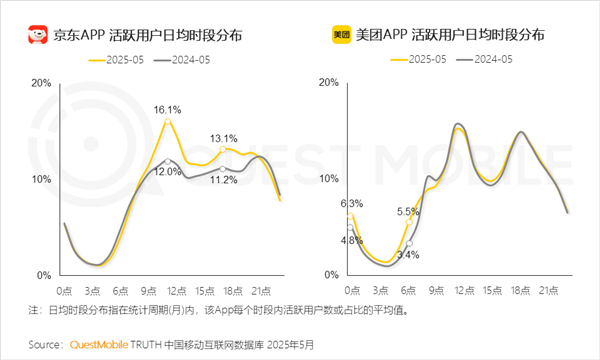
- 外卖三国杀:美团夜猫子多、京东抢午间档、淘宝靠全品类破圈
- 时间:2025-07-08
-

- Ripple反对SEC:罚款应限1000万,不超20亿
- 时间:2025-07-08